电脑版 WPS Word 文件图标变白?完美解决秘籍在此!
当您在使用电脑时,突然发现桌面上 WPS Word 文件的图标变成了白色,这无疑会给您带来困扰,别担心,下面就为您详细介绍解决这个问题的有效方法。
导致电脑版 WPS Word 文件图标变白的原因可能多种多样,其中常见的原因包括相关文件关联出现错误、系统图标缓存异常或者 WPS 软件本身出现故障等。

要解决这个问题,我们可以尝试以下几种方法。
第一种方法是重新关联文件类型,打开“控制面板”,找到“默认程序”选项,然后点击“将文件类型或协议与程序关联”,在弹出的窗口中,找到“.doc”和“.docx”格式的文件,选择 WPS Word 作为默认打开程序,完成关联操作。
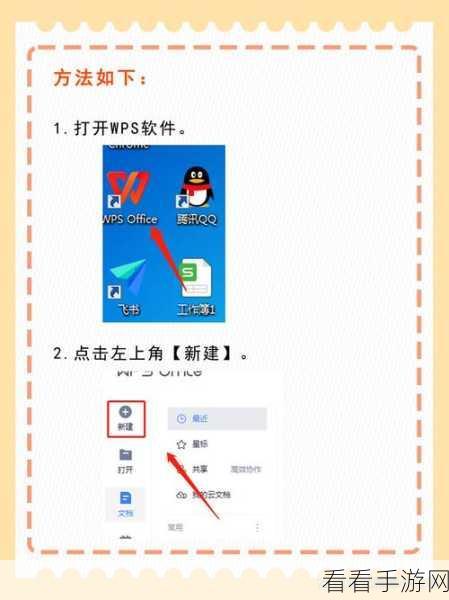
第二种方法是清理系统图标缓存,按下“Win + R”组合键,输入“cmd”并回车,打开命令提示符窗口,在窗口中输入“ie4uinit -show”命令,等待系统自动清理图标缓存。
如果上述方法都不奏效,那么可以尝试重新安装 WPS 软件,卸载当前的 WPS 版本,然后从官方网站下载最新版进行安装。
通过以上几种方法,一般都能够成功解决电脑版 WPS Word 文件图标变白的问题,希望这些方法能帮助您恢复正常的电脑使用体验。
文章参考来源:个人经验总结及相关技术论坛交流。
